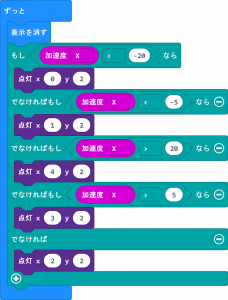こんにちは!!
ECF Techブログ 担当のMichiです。
今回もマイクロビット工作やっていきたいと思います!!作成するのはマイクロ水平さん!というわけで、水平かどうかを測る装置を作ります!仕事レベルでは使えないですが、お父さんの日曜大工のお手伝いくらいならできるかもしれません。というわけで、早速いきましょう!
対象読者
本記事はマイクロビットを使ったプログラミングを経験したことのある方が対象になっています。初めてマイクロビットを使われる方は、スタートガイドとして活用いただける下記の記事も、あわせてご活用ください。

つかうもの
- ジョイントマット(百均で3枚108円くらい)
※パズルみたいにつなげるマット - ガムテープ
- カッター
- はさみ
作り方
(1)ジョイントマットにマジックで切り取り線を書きます。縦は12cm横は4cm(電池パックの幅を満たす)くらいを目安に引きます。

(3)カッターで溝を作っていきます。マイクロビットの幅は5cmなのでそれより少し長めに作りましょう。カッターを使うときは十分注意してくださいね。
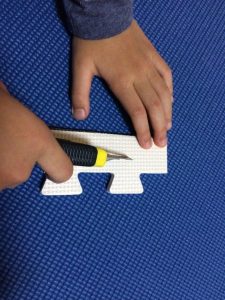
(4)マイクロビットを溝に差し込みます。しっかりと差し込みましょう。

(5)マットは多少伸縮します。少し開いてから入れると入れやすいですよ。

(6)電池パックはマイクロビットに差し込めるようにマットに乗せ、ガムテープで固定します。ガムテープがマットの裏まで回らないようにしましょう。なるべく水平を保つためです。

(7)シンプルですがこれで終わりです。ちょっと飾り気ないので弁当などに使うスティックを差してみました。

プログラム
加速度Xについて
加速度は重力などの力が加わる強さを表す値で、加速度Xはマイクロビットの両側面にかかっている力を表します。
下の図のようにマイクロビットを立てた状態で右に傾けると値が増加し、左に傾けると値が減少します。値のとりうる範囲は-1023~1023です。
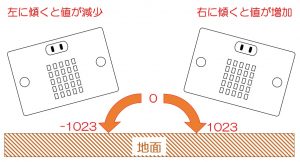
プログラムではこの性質を利用して、値の範囲が小さいほどLEDの光が真ん中に来るようにしています。数値は用途にあった範囲で調整するといいでしょう。
使い方
使う前に地面などの水平な場所におき、光が真ん中でとどまるように差し込み具合を調整しましょう。

調整が終わったら、実際に測りたいものの上にのせて使います。あくまである程度の水平度合いを測るおもちゃという感覚でお楽しみください( ^ ^ ;)。
というわけで本日は以上とさせていただきます。最後までありがとうございました。工夫次第で生活の彩りと楽しみも創ることができるマイクロビット。ぜひ楽しんでみてください。